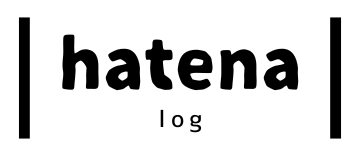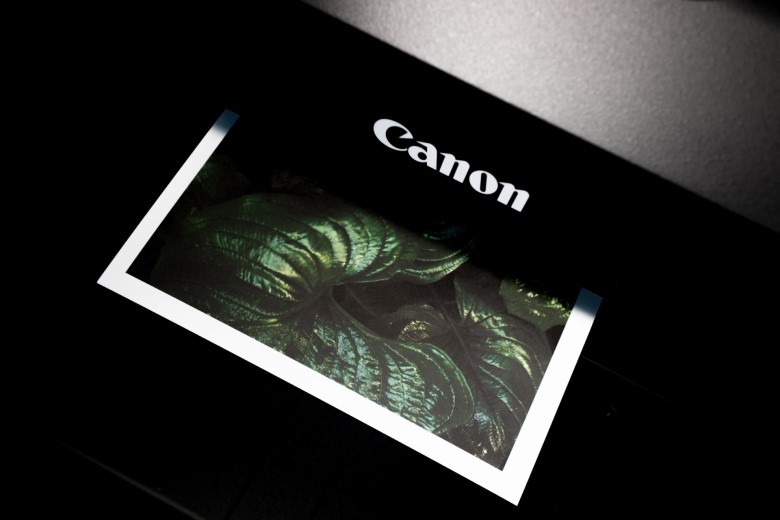Windows10でcannon(キャノン)のプリンターを使用しようとした際、設定画面にプリンターが表示されているにもかかわらず、そのプリンターに設定ができませんでした。(「規定として設定する」ボタンも表示されない。)
色々と試してみても解決しませんでしたが、ちょっとした簡単なことで解決したため、何をやっても解決しないという方は参考にしてみてください。
プリンターが使用できない・「規定として設定」が表示されない時の対処法【Windows10】

プリンターが使用できない、「規定として設定」できないという方他、今回対象の方は下記のような方々です。
- プリンターは表示されるけれど、そのプリンターに設定ができない。
- 「規定として設定」が表示されない、出てこない。
- プリンターのドライバーもダウンロードできない。
- 検索した情報を色々と試してみたけれど、何をやっても解決しない。
【対処法】
上記チェック項目に当てはまる方は、一度パソコンを再起動してみましょう。
(また、再起動後はパソコンに認識されているプリンターデバイスも一度削除して、再接続してみましょう。)
筆者の場合は、上記のチェック項目にすべて当てはまっており、何をやっても解決しませんでしたが、ダメもとでパソコンを一度再起動したところ、プリンターの設定画面>「管理」内に「規定として設定する」が表示されるようになり、ドライバーをインストールしなくても印刷もできるようになりました。
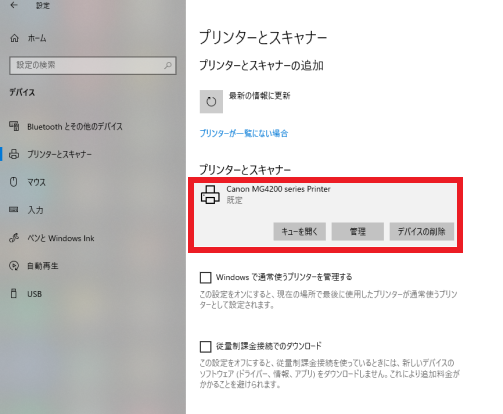
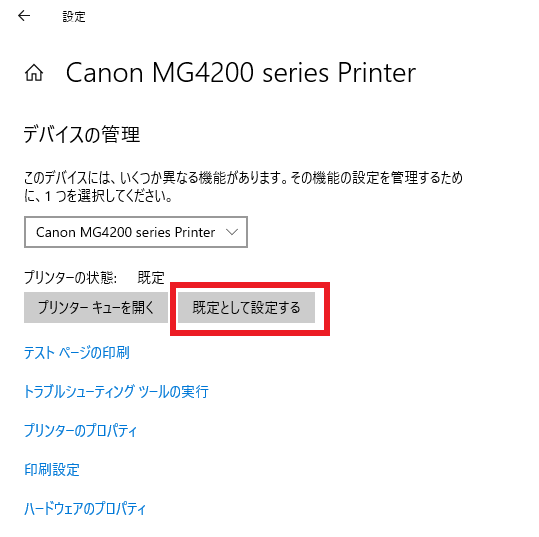
(※再起動前は、設定>デバイス>プリンターとスキャナー>「管理」内に「規定として設定する」が表示されませんでした。)